محتوا:
مرحله 1: اتصال روتر به شبکه
اولین وظیفه — اتصال روتر به شبکه، اگر قبلاً این کار انجام نشده باشد. توجه داشته باشید که کابل از ارائهدهنده نیز باید به پورت "WAN" یا "Ethernet" وصل شود، زیرا بدون این کار نمیتوان تنظیمات بعدی را انجام داد. فقط دستگاه را باز کنید و اتصال استاندارد را انجام دهید که فقط چند دقیقه طول میکشد.

مرحله 2: تعیین اطلاعات استاندارد Wi-Fi
کامپیوتر یا لپتاپ حتماً باید به روتر متصل باشد تا به تنظیمات دسترسی داشته باشد. در مورد ما، این کار باید از طریق شبکه بیسیم انجام شود که در بسیاری از مدلها بهطور پیشفرض فعال است و دارای اطلاعات استاندارد برای احراز هویت میباشد. این اطلاعات را میتوان بر روی برچسب پشتی روتر پیدا کرد و رمز عبور و نام Wi-Fi را دریافت کرد. اگر این اطلاعات موجود نیست، به این معنی است که روتر از فعالسازی خودکار شبکه بیسیم پشتیبانی نمیکند و شما باید به بخش آخر مقاله بروید تا مشکل را حل کنید.

مرحله 3: اتصال کامپیوتر به Wi-Fi
رمز عبور شبکه بیسیم پیدا شده است، بنابراین فقط کافی است که بهطور مستقیم در سیستمعامل به آن متصل شوید. برای این کار، لیست شبکههای در دسترس را باز کنید، شبکه مورد نظر را انتخاب کنید، کلید دسترسی را وارد کنید و اتصال را تأیید کنید. اطمینان حاصل کنید که نشانگر در پایین تغییر کرده و دسترسی به نقطه دسترسی وجود دارد.
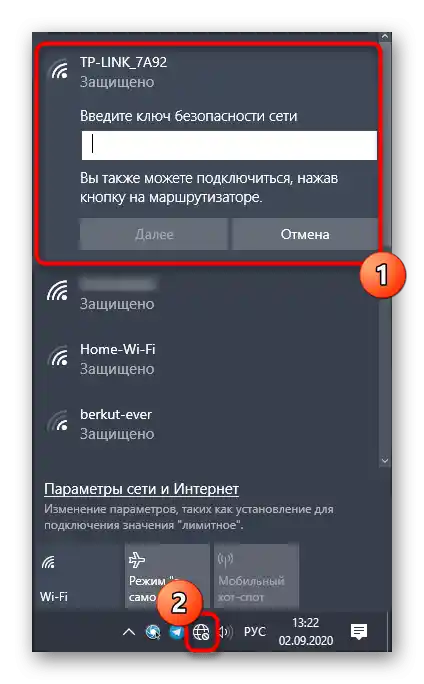
بهطور اضافی، توصیه میکنیم با مقاله جداگانهای در وبسایت ما که به اتصال کامپیوتر به اینترنت اختصاص دارد، آشنا شوید.او به شما کمک میکند تا در تمام مشکلات ممکن راهحل پیدا کنید و همچنین گزینههای جایگزین اتصال را نشان میدهد.
جزئیات بیشتر: 5 روش اتصال کامپیوتر به اینترنت
مرحله 4: ورود به رابط وب
به محض اینکه اتصال برقرار شد، میتوانید به احراز هویت در رابط وب بروید، جایی که تنظیمات روتر انجام میشود. برای هر مدل قوانین خاصی برای ورود وجود دارد که با اطلاعات کاربری استاندارد و همچنین آدرسی که باید در مرورگر وارد شود، مرتبط است. تمام دستورالعملهای کمکی در این زمینه را میتوانید در سه مطلب دیگر ما در لینک زیر پیدا کنید.
جزئیات بیشتر:
تعریف نام کاربری و رمز عبور برای ورود به رابط وب روتر
ورود به رابط وب روترها
حل مشکل ورود به پیکربندی روتر
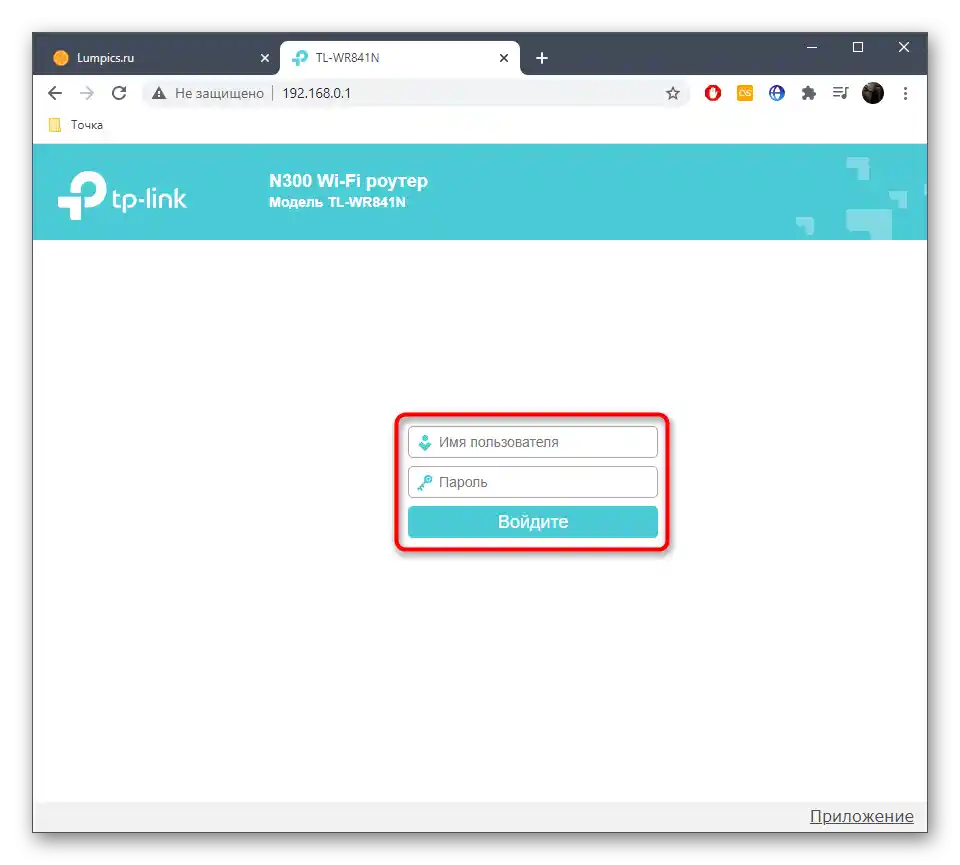
مرحله 5: تنظیم روتر
پس از ورود موفق به مرکز اینترنت روتر، باید بلافاصله به تنظیم آن بپردازید، زیرا هرچند Wi-Fi وجود دارد، احتمالاً هنوز دسترسی به شبکه وجود ندارد، زیرا پارامترهای WAN تنظیم نشدهاند. مثالی از استفاده از راهنمای پیکربندی برای تنظیم سریع را بررسی میکنیم و شما با توجه به ویژگیهای رابط وب، همین اقدامات را انجام دهید.
- راهنما را با کلیک بر روی دکمه مربوطه در منوی مرکز اینترنت راهاندازی کنید.
- توضیحات این ابزار را بخوانید و به مرحله بعدی بروید.
- اگر انتخاب حالت کاری روتر پیشنهاد شد، با علامتگذاری "روتر بیسیم" را انتخاب کنید.
- گاهی اوقات توسعهدهندگان تجهیزات شبکه اجازه میدهند که به سرعت نوع اتصال را با تعیین کشور، شهر و ارائهدهنده انتخاب کنید. در صورت وجود چنین گزینهای، فقط فیلدهای مربوطه را پر کنید.
- در صورت عدم وجود چنین تنظیماتی، باید نوع اتصال ارائهشده توسط ارائهدهنده را بهصورت دستی انتخاب کنید. بیشتر اوقات این IP پویا است، اما ممکن است استاتیک یا فناوری PPPoE باشد. برای دریافت اطلاعات لازم به مستندات ارائهدهنده خدمات اینترنت یا پشتیبانی فنی شرکت مراجعه کنید.
- تنظیم IP پویا لازم نیست، زیرا تمام پارامترها بهطور خودکار دریافت میشوند.در فیلدهای استاتیک، آدرس IP ارائه شده توسط ارائهدهنده، ماسک زیرشبکه، دروازه اصلی و سرورهای DNS مشخص میشود.
- اگر صحبت از نوع رایج PPPoE در روسیه باشد، در فیلدها نام کاربری و رمز عبوری که در زمان تنظیم قرارداد دریافت شده است، وارد میشود.
- مرحله بعدی — تغییر پارامترهای شبکه بیسیم است. برای آن یک نام تعیین کنید، پروتکل امنیتی را تغییر دهید و یک رمز عبور مطمئنتر تنظیم کنید.
- پس از اتمام، از صحت پیکربندی اطمینان حاصل کنید و تغییرات را ذخیره کنید. روتر را ریستارت کنید و سپس بررسی کنید که آیا دسترسی به شبکه فراهم شده است یا خیر.
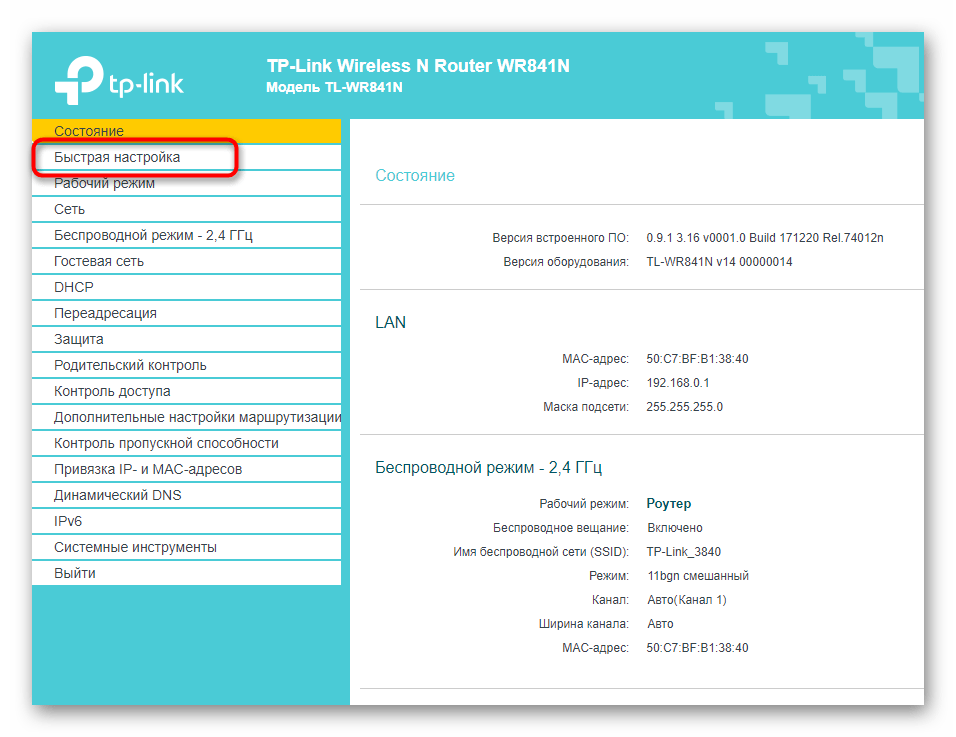
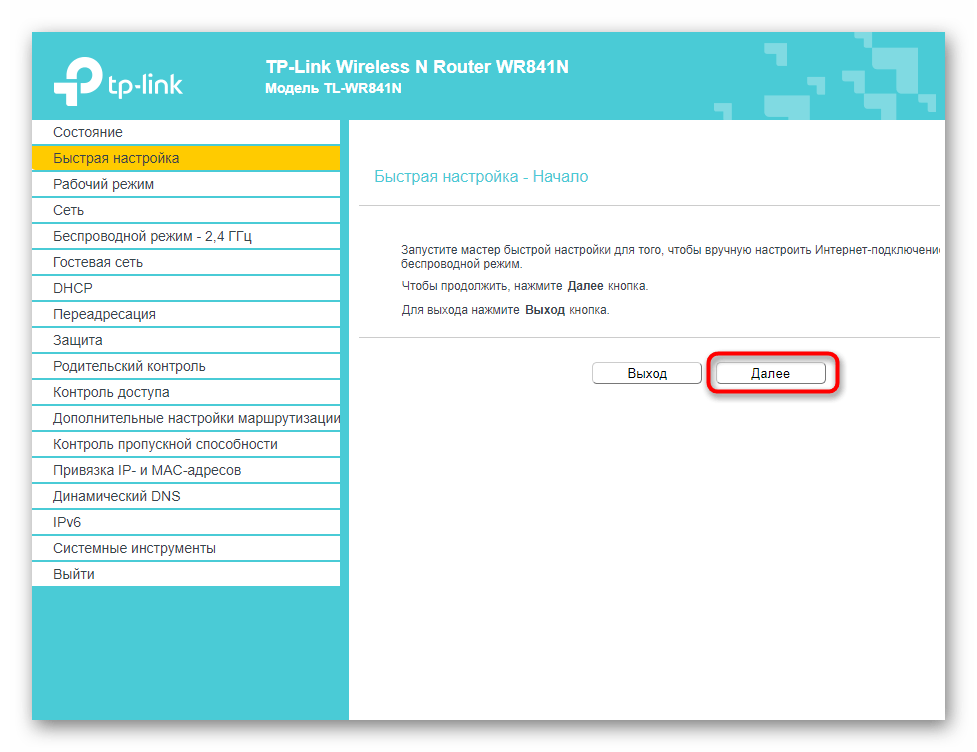
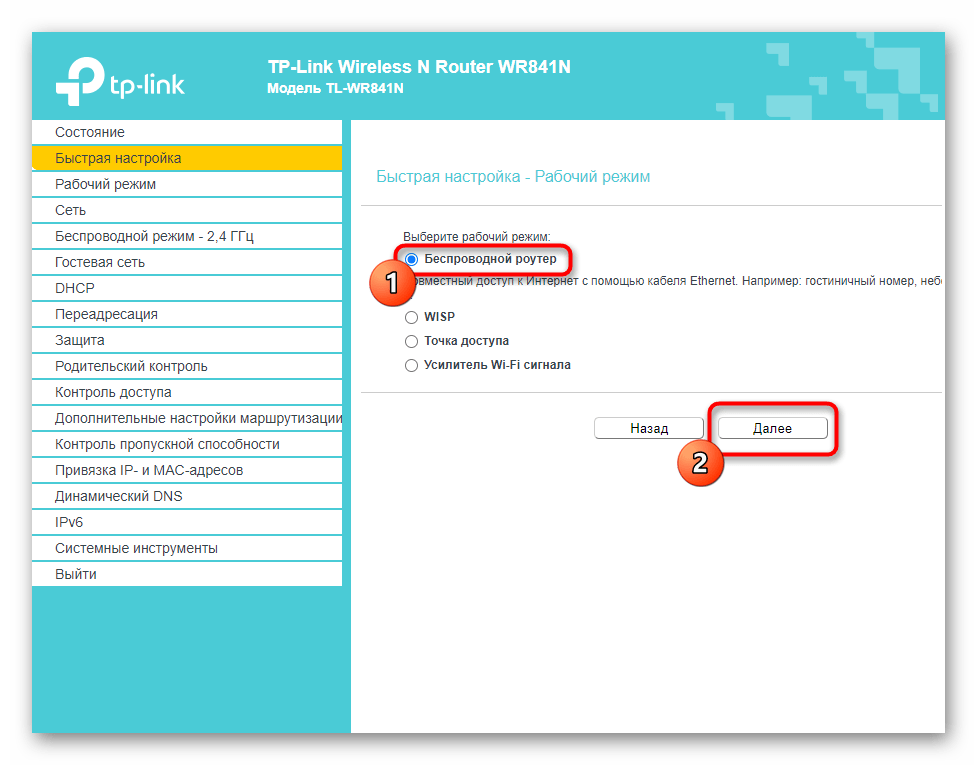
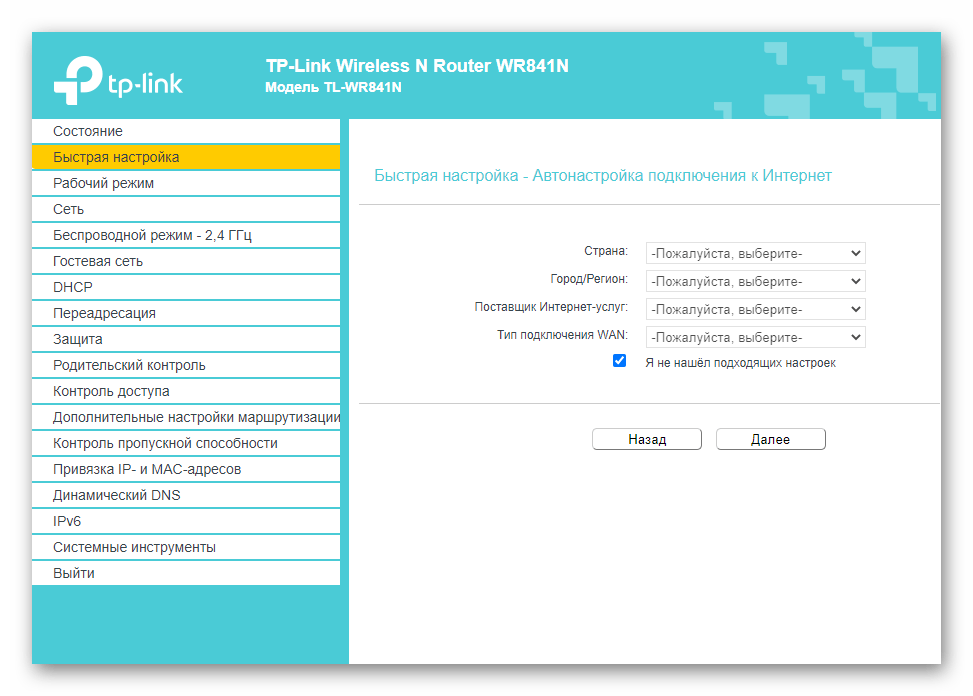
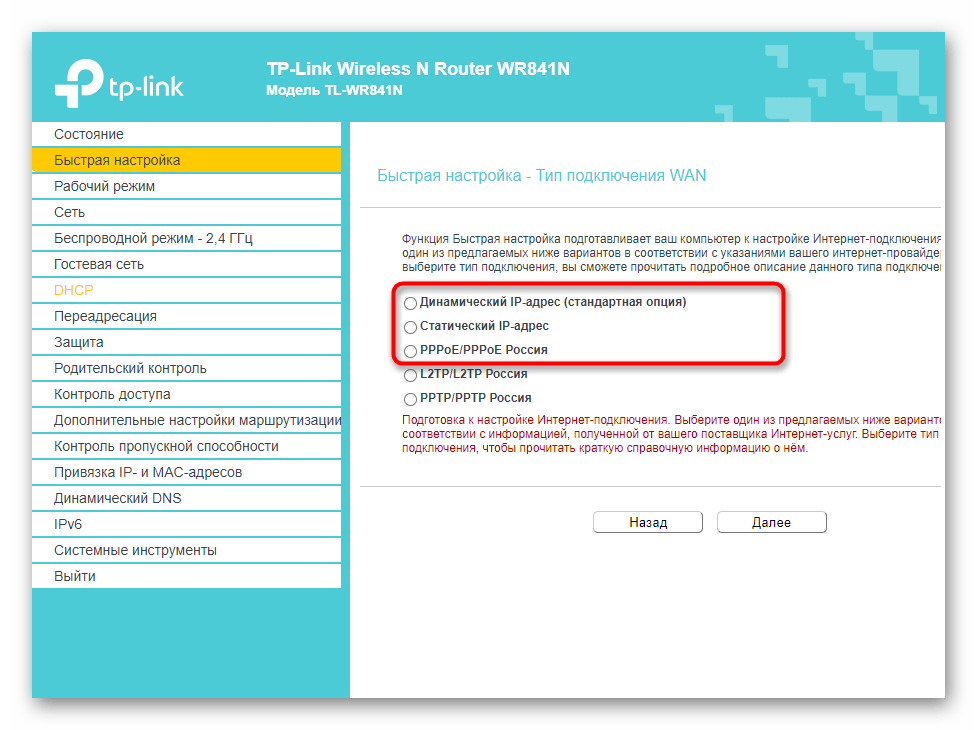
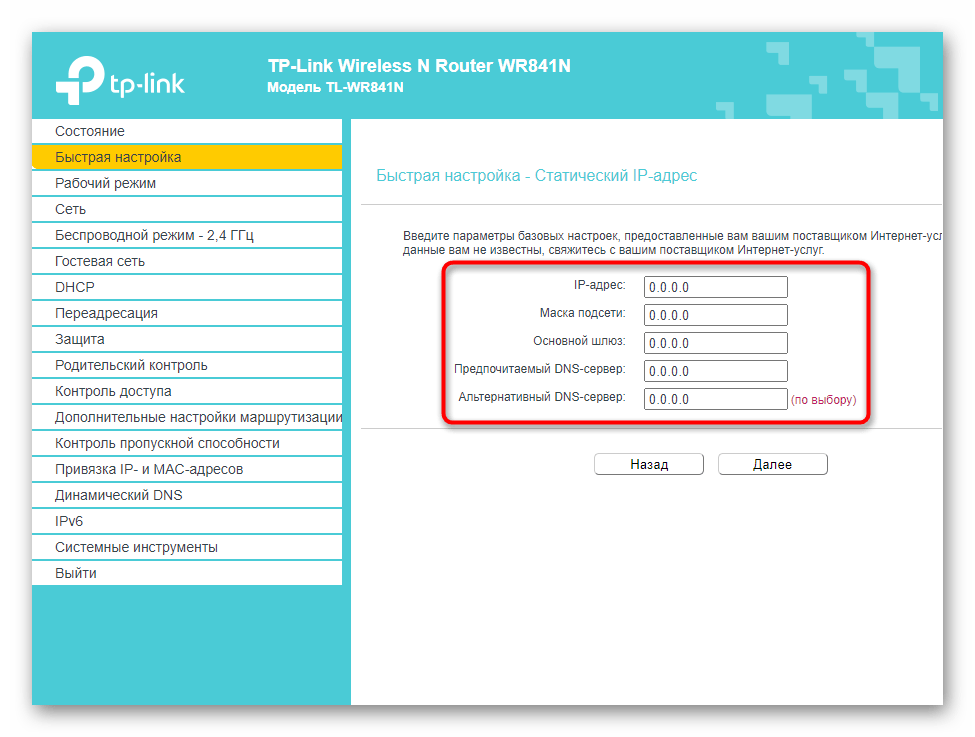
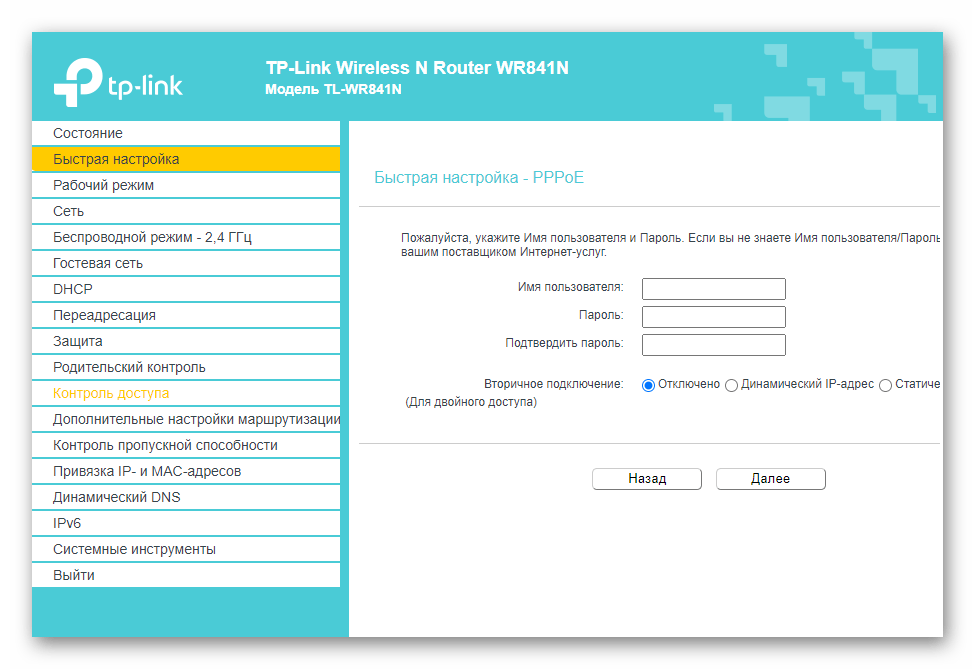
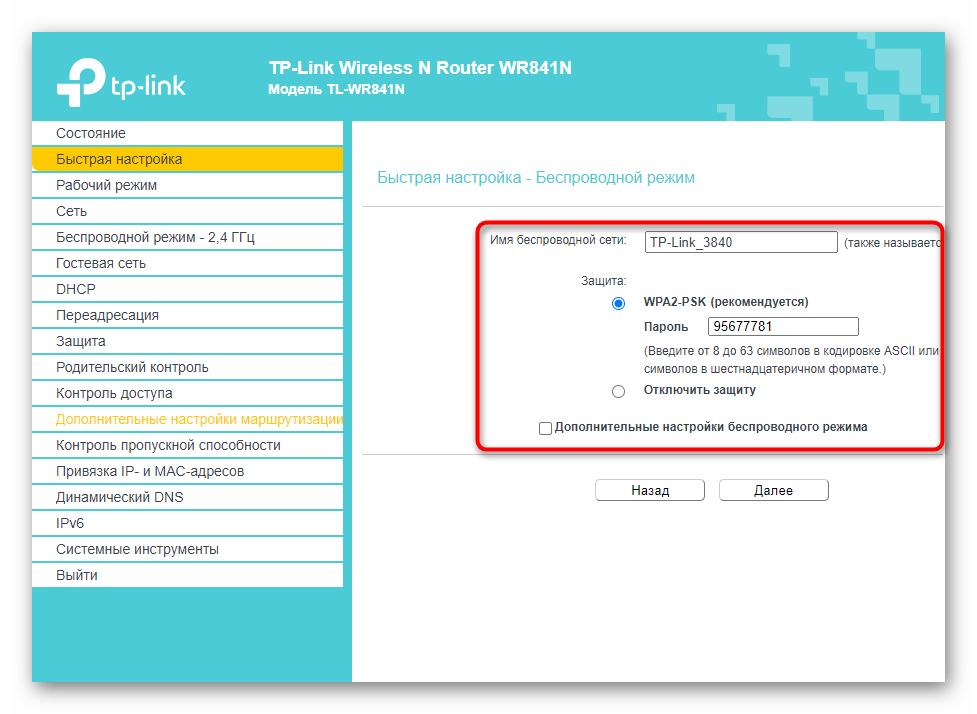
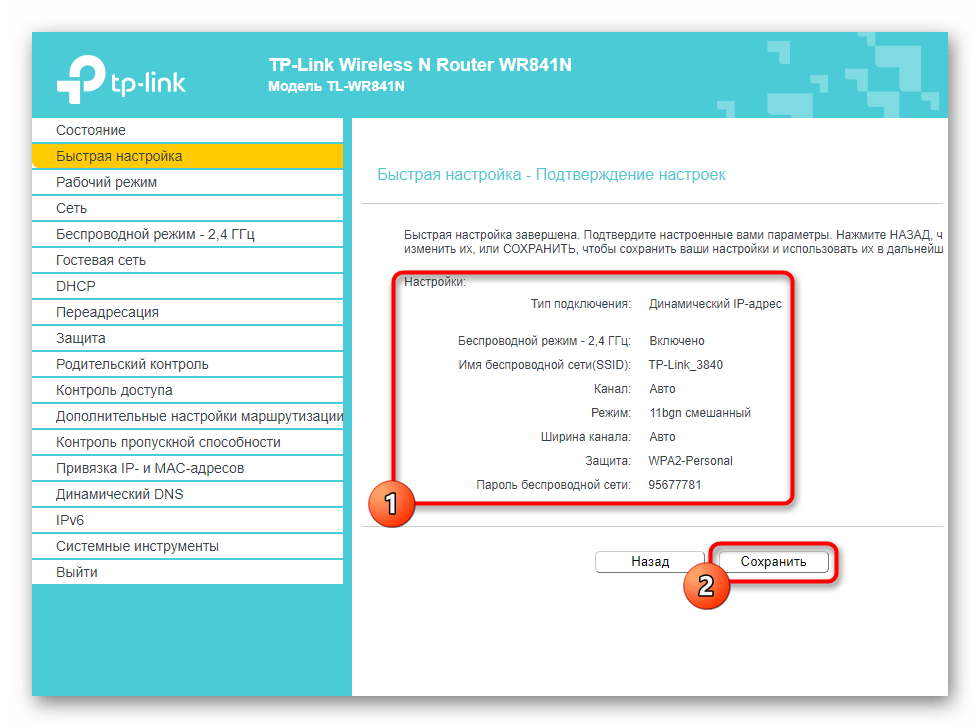
برای اطلاعات بیشتر در مورد پیکربندی کامل تجهیزات شبکه، از طریق جستجو در وبسایت ما با وارد کردن نام مدل روتر مورد استفاده، استفاده کنید. در چنین دستورالعملهایی، توصیههایی برای تنظیم قوانین امنیتی، کنترل دسترسی و سایر ویژگیهای موجود در رابط وب دریافت خواهید کرد.
اقدامات در صورت خاموش بودن Wi-Fi
این دستورالعمل برای کاربرانی که با وضعیتی مواجه شدهاند که پس از اتصال روتر، شبکه بیسیم به سادگی کار نمیکند و اطلاعات ورود در برچسب موجود نیست، مفید خواهد بود. در این صورت، ابتدا باید روتر را با استفاده از کابل LAN به هر کامپیوتر یا لپتاپ مناسبی متصل کنید.
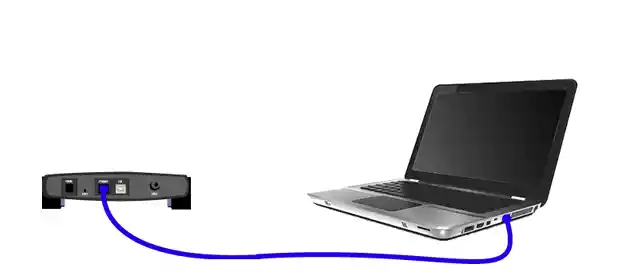
با توجه به دستورالعمل بالا، وارد رابط وب شوید و حالت بیسیم را به صورت دستی فعال کنید، که به این صورت انجام میشود:
- بخش "حالت بیسیم" یا "Wi-Fi" را باز کنید.
- در منوی تنظیمات اصلی، نشانگر را به گزینه "فعال کردن" منتقل کنید.
- نام شبکه بیسیم خود را تنظیم کنید و تغییرات را اعمال کنید.
- سپس به دسته "امنیت شبکه بیسیم" بروید.
- میتوانید شبکه را باز بگذارید، اما بهتر است نوع امنیتی پیشنهادی را انتخاب کرده و یک رمز عبور مطمئن تنظیم کنید. پس از آن، دوباره فراموش نکنید که تنظیمات را ذخیره کنید.
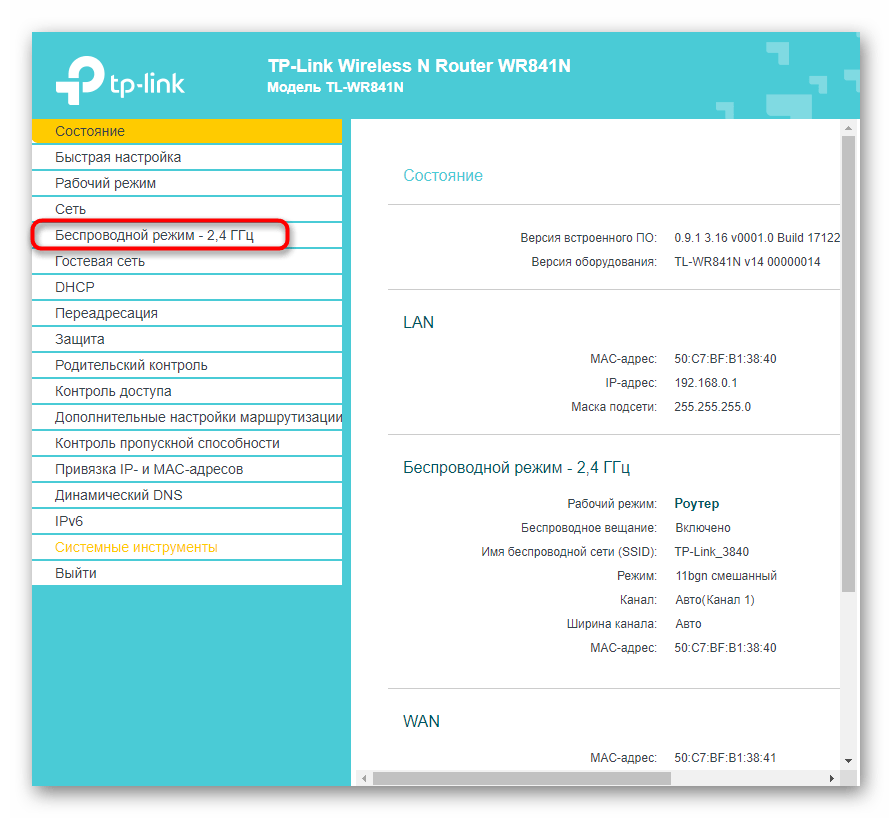
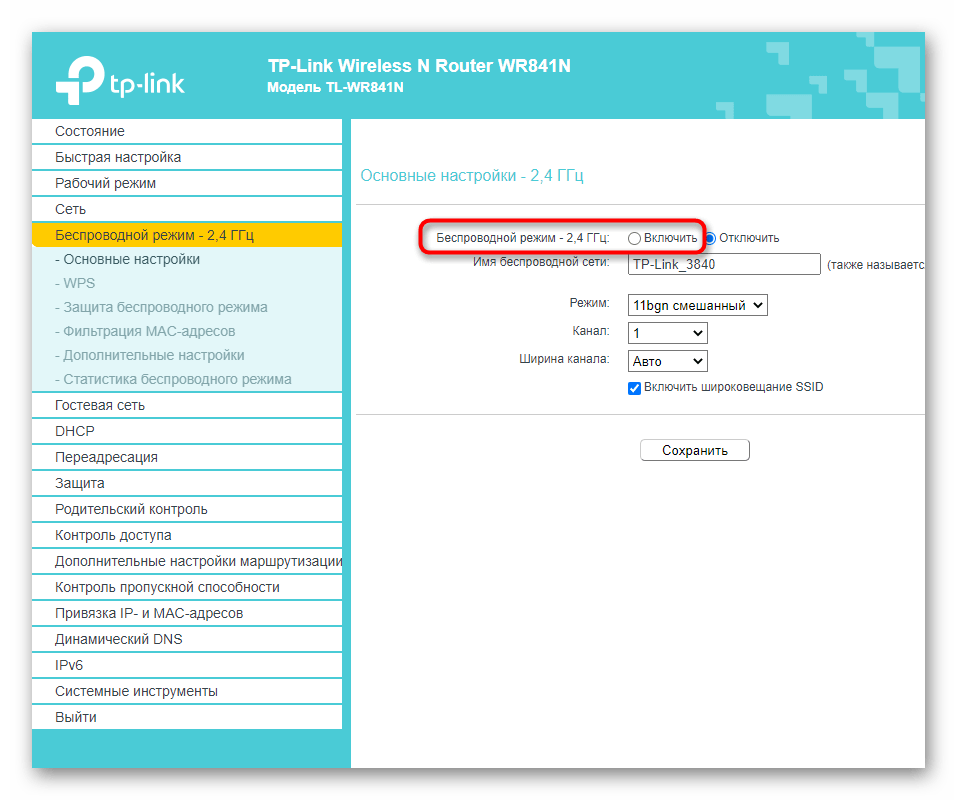
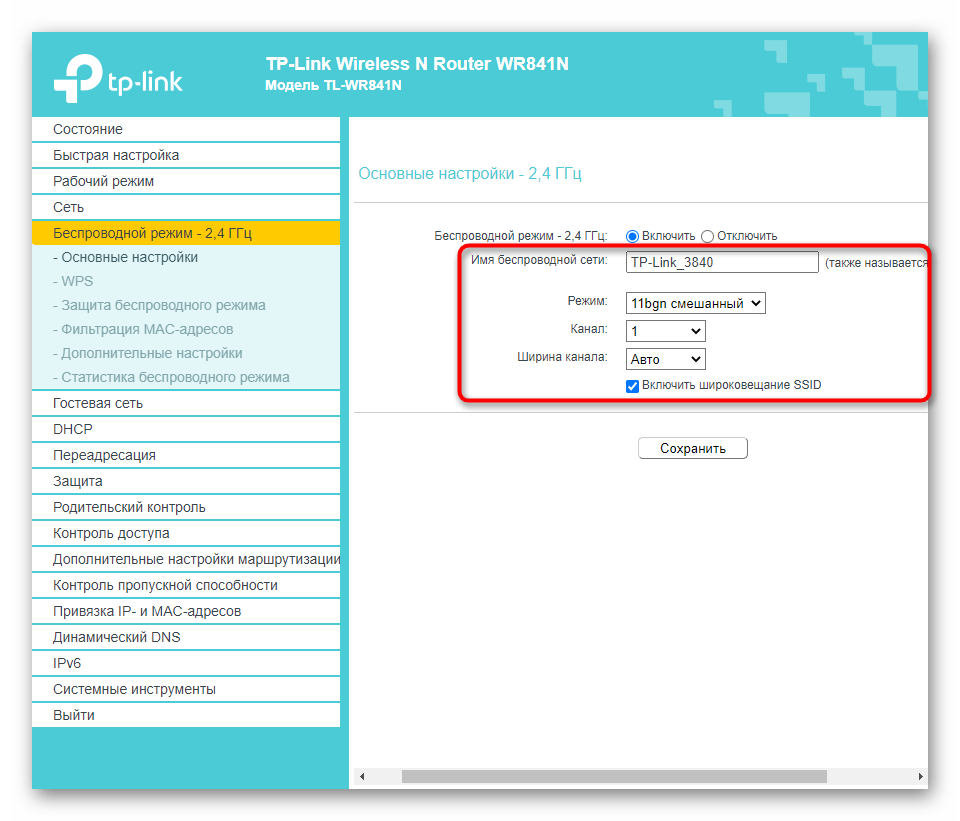
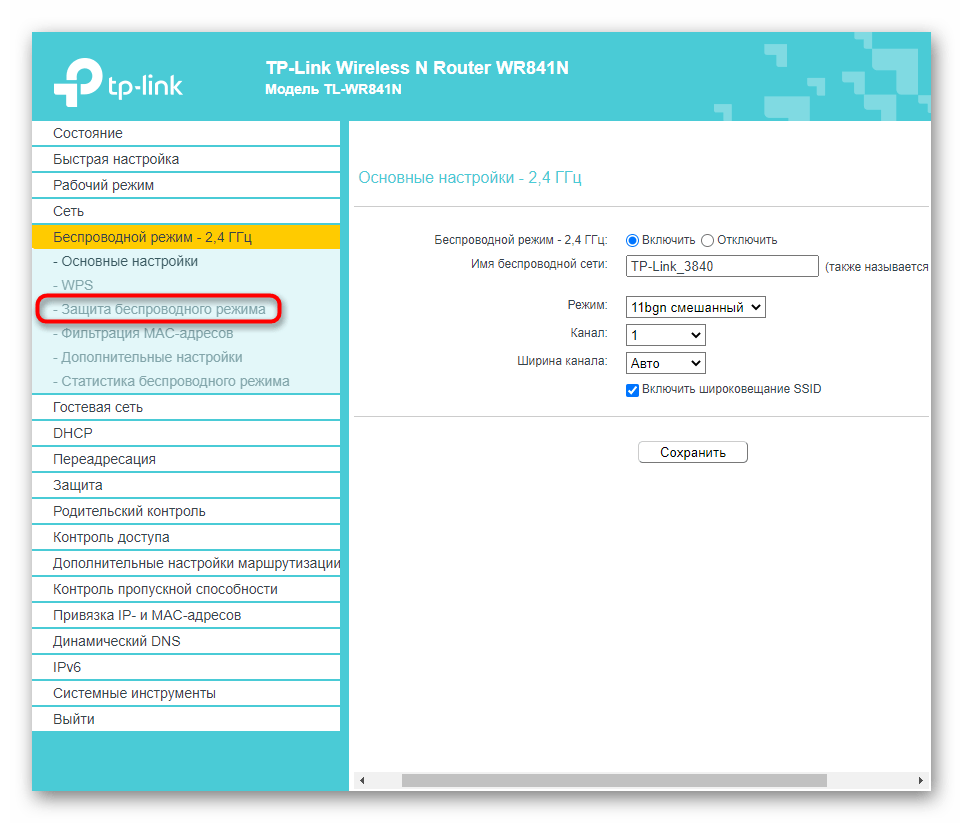
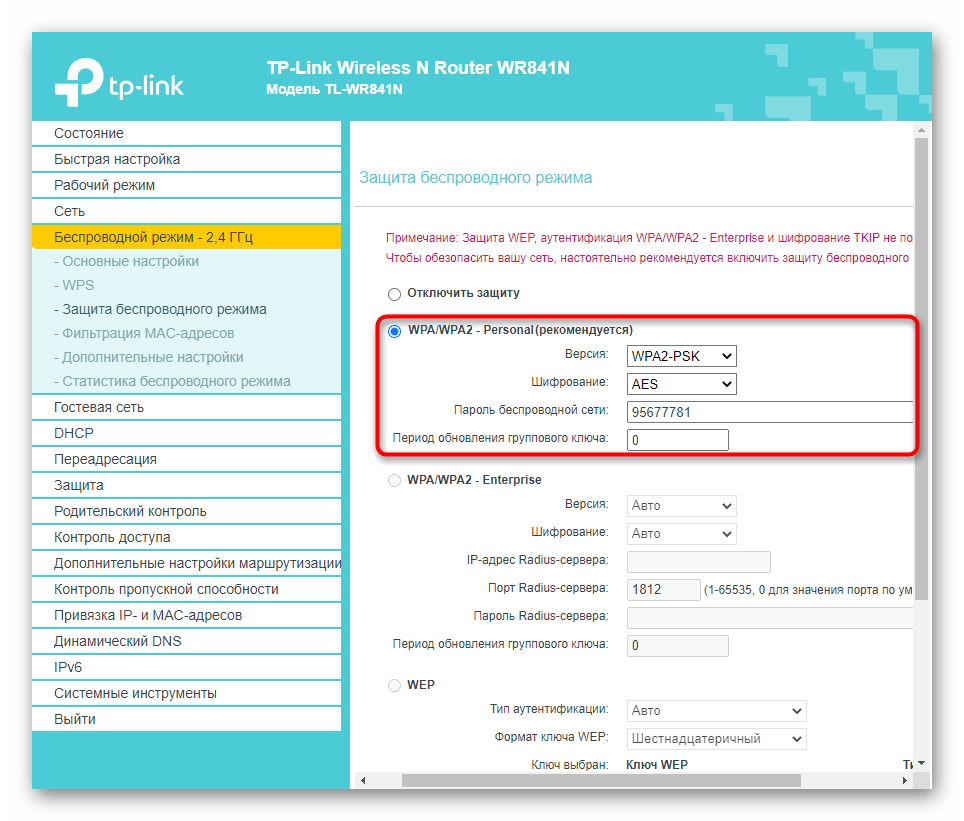
به محض اینکه دسترسی به نقطه دسترسی بیسیم فراهم شد، میتوانید کابل LAN را جدا کرده و به آن متصل شوید تا تنظیمات روتر را ادامه دهید. به مراحل قبلی بازگردید و از آنها پیروی کنید تا به هدف مورد نظر برسید.